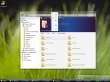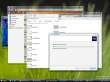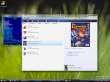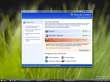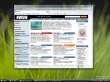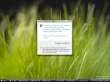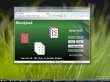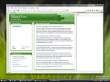Kínpadon a Windows Vista első bétája
Számos meglepetést tartogat a Windows Vista elmúlt héten megjelent, csak fejlesztők számára elérhető első bétája: része az Aero Glass, az új felhasználói felület 3D-gyorsítással és áttetsző tüköreffektekkel ellátott változata. Ezt a felületet csak DirectX9 kompatibilis grafikus kártyával csalogathatjuk elő.
A Windows Vista első bétája csak néhány tesztelőhöz jut el hivatalosan, a nagyközönségnek a második bétáig várnia kell, ha saját maga is ki szeretné próbálni az új operációs rendszert. A Vista beta 1 közel 10 ezer, a Windows Vista Technical Beta programban résztvevő bétateszter, és az MSDN valamint a TechNet előfizetések birtokosai számára érhető el jelenleg, így az már biztosított, hogy rengeteg információ fog kiderülni a következő időszakban a rendszerről, egészen a második béta megjelenéséig.
Természetesen ahogy az várható volt, a béta azonnal elterjedt a fájlcserélő hálózatokon, így szinte hamarabb lehetett onnan hozzájutni, mint a hivatalos csatornákon keresztül. Ebből kiindulva meglehetősen sokan tesztelik önkéntes alapon az operációs redszert, ahogy az fórumunkban is jól látható. A fórum olvasóinak eddigi véleménye összességében pozitív az új rendszerről, nehézséget csak a driverek beszerzése és néhány hiba kikerülése jelentett számukra.
Mit várhatunk a Windows Vistától?
A Windows Vista újdonságai három jelentősebb területre oszhatók: a legfontosabb ezek közül a "Fundamentals", ami a rendszer alapját képezi, lehetővé téve, hogy a Windows biztonságosabb, megbízhatóbb, könnyebben telepíthető és kezelhető, valamint gyorsabb operációs rendszer legyen, mint elődje, a Windows XP. A második komponens a programozók számára készült WinFX, ami a Windows platformra építkező szoftverek készítését teszi egyszerűbbé. Mindezekre épül a harmadik összetevő: azok az alkalmazások és szolgáltatások, amik a felhasználók mindennapi munkáját és életét teszik kényelmesebbé, valamint egy olyan felhasználói felület, ami "emberközelibbé" teszi a számítógépet: az Aero Glass.
A megbízhatóság mövelése mindig is első számú szempont egy operációs rendszernél. A Windows Vista azt ígéri, hogy a hardverproblémák többségét megelőzi, mivel arra nem lehet képes, hogy azokat bekövetkezésükkor elhárítsa. Erre jó példa, hogy a Vista nem engedi bizonyítottan instabil driverek telepítését. Csökkenni fog az alkalmazások leállásának és a szükséges újraindításoknak a gyakorisága, valamint önállóan helyre tud állni az operációs rendszer ha valamilyen beállítás folytán akadályokba ütközik megfelelő működése. Ezeket a képességeket bevallom, nem teszteltük le, nem téptünk ki szolgáltatásokat a Windows alól, és nem próbáltuk meg tönkretenni a rendszert -- nem lett volna jó két nap alatt többször feltelepíteni minden szükséges alkalmazást. Ha valakinek ezekkel a képességekkel már van tapasztalata, ossza meg velünk levélben, vagy a fórumon keresztül.
Biztonság
A biztonság szempontjából jelentős újításokkal találkozhatunk, így például megjelent a User Access Protection (UAP), melyet korábban Least-privileged User Access (LUA) néven ismerhettünk meg. Ez a technológia lehetővé teszi, hogy az operációs rendszert nem adminisztrátorként futtatva is gond nélkül használhassuk -- hasonlóan a Unix-alapú rendszerekhez, a rendszer épségét esetlegesen veszélyeztető műveletek előtt meg kell adni az adminisztrátor jelszavát.
A béta 1-ben találkozhatunk elsőként a drivervédelemmel, mely a stabilitási problémákat okozó meghajtókat nem engedi feltelepíteni a rendszerre. A problémás eszközmeghajtók listáját a Microsoft saját maga fogja karbantartani, és elsősorban az automatikus hibabejelentések eredményeire fogja alapozni a driverek besorolását. A Microsoft ezzel a Windows stabilitását próbálja tovább növelni, hiszen saját statisztikái szerint, amiket szintén az automatikus hibabejelentések útján szerzett, azt állítja, hogy a rendszerhibák túlnyomó többsége, mintegy 70 százaléka rosszul megírt driverek számlájára írható.
Teljesítmény
Bizonyos területeken a béta már most gyorsabb, mint a Windows XP. A rendszer memória és szálkezelése sokat javult, a leggyakoribb feladatok pedig külön prioritást kaptak: ezentúl nem kell hosszasan várnunk a start menü megnyitására, vagy egy jobb egérrel előcsalogatott menüre. A bootolás és a telepítés sebessége a vállalat állítása szerint gyorsabb lesz, mint Windows XP esetén. A jelenleg tapasztalható még érezhetően nem a végleges állapot; a boltok polcaira kerülő rendszer a Microsoft állításai szerint akár 50 százalékkal gyorsabban is bootolhat.
A rendszer hardverkövetelményeiről még nem lehet sokat tudni, jelenleg annyi bizonyos, hogy a memóriakövetelmény emelkedni fog az XP-hez képest, így várhatóan 512 MB memóriára és egy DirectX9 kompatibilis grafikus kártyára lesz szükség ahhoz, hogy teljes pompájában használhassuk az operációs rendszert.
[oldal:Telepítés, beállítás]
A rendszer telepítése meglehetősen simán zajlott és nem is tartott sokáig, ellentétben a közel két évvel korábbi, PDC-s változattal, ami közel 3 óra alatt kúszott fel ugyanerre a tesztgépre. A Windows Vistának mindössze 50 percre volt szüksége, ami egy jobb gépen -- a fórumlátogatók beszámolói szerint -- nem vesz igénybe fél óránál több időt.A Windows Vista teszteléséhez a következő konfigurációt használtuk:
- MSI K7TA alaplap
- AMD Athlon XP 1700+ processzor
- 768 MB SDRAM
- 40 GB Quantum Fireball merevlemez
- SB Live! hangkártya
- Asus ATI Radeon 9550GE videokártya (128 MB RAM, AGP felület)
Mint látható, nem egy manapság elterjedt konfigurációval teszteltünk, hanem egy olyan gépen, amelyen a Windows XP tökéletesen fut már közel 3 éve. A merevlemez egy lassan öt éves Quantum, ami a telepítés és a bootolás sebességén is érezhető volt, azonban ez is megmutatta, hogy a Windows Vista egy gyengébb gépen is élvezhetően futtatható.
Ugyan vonzó alternatívának tűnik, hogy a Vista bétát egy virtuális gépen, Virutal PC vagy VmWare segítségével futassuk, mégsem érdemes belevágni. A virtuális gépeken a rendszer teljesítménye lényegesen gyengébb, mint valódi környezetben, és mivel ezek a virtuális gépek nem képesek DirectX9 kompatibilis grafikuskártyát emulálni, ezért a grafikai újdonságok többségét így ki sem lehet próbálni -- nem beszélve arról, hogy a telepítés sebessége is rettenetesen lassú (több mint 3 óra - a szerk.).
Telepítés, driverek
A telepítés során a rendszer alig tett fel kérdéseket, szinte csak a partíciót kell megadni, ahová a Vistát telepíteni szeretnénk. Az azonban meglepő lehet a Windows XP után, hogy a célpartíció kizárólag NTFS lehet, a FAT32 választásának lehetősége megszűnt. Kérdéses, hogy a végleges rendszerben is így lesz-e, mindenesetre érdemes felkészülni erre az eshetőségre.
A meghajtóprogramok telepítésével kevés probléma adódott, a Vista által alapból feltelepített ATI driver tökéletesen működött, igaz felbontást kellett váltani először, mert a kezdeti képmérettel valamiért mákostésztaszerű effektek lepték el a képernyőt. Az nVidia és az ATI is kiadta már azóta saját, Windows Vista bétához készült driverét, hogy azok, akiknek problémájuk van a beépített driverekkel, szintén el tudják érni az Aero Glass felületet.
A vezérlőpult nem nyújt igazi újdonságot a Windows XP-hez képest, szinte valamennyi hardveres probléma elhárítható a megfelelő driverek és eszközök birtokában.
Gyakori hibajelenségek
A hangkáryták terén már nem ilyen rózsás a helyzet: a Creative hangkártyákat a Vista nem ismeri fel, így egy XP-s Live! driver került fel az operációs rendszerre. Ezek után már tudtunk mp3-at lejátszani, de az eléggé "zörgött". A WinAmp kimeneti pluginjének DirectSoundról WaveOutra történő átállítása után ez a probléma megszűnt, csak a hangerőszabályző nem volt hajlandó működni a lejátszóból. Minden igyekezetünk ellenére a Windows Media Player 10 már elindulás után elhalálozott, így azzal nem tudtuk kipróbálni a médialejátszást.
Természetesen a Vista tesztelése során találtunk bugokat is, így például gyakori jelenség, hogy a Windows Explorer ablakok beragadnak, és ilyenkor bár szinte hibátlanul működnek, bezárni nem lehet őket, és nem lehet megváltoztatni az aktuális könyvtárat sem -- a könyvtár tartalma megnyitható, de az alkönyvtárak ilyenkor egy új ablakban jelennek meg. Ez a jelenség a három nap alatt legalább tízszer előfordult. Gyakoriak még az ablakok kirajzolásával kapcsolatos hibák, amikor az üveg keret jól megjelenik, de az ablak tényleges tartalma csak részben, vagy egyáltalán nem frissül. Ilyenkor találkozhatunk olyan jelenséggel is, hogy a teljes ablak átlátszik, és csak egy üvegkeretet lehet rángatni a képernyőn.
Az első bétában még a szál- és folyamatkezelés sem tűnik tökéletesnek: bár a gyakori feladatokat (start menü megnyitása, jobbegeres menük előcsalogatása) általában gyorsan végrehajtja, az ablakok nagyon lassan reagálnak bizonyos tevékenységekre. Amennyiben az egyik alkalmazás leterheli a gépet, akkor a többi alkalmazásnak nincs túl sok esélye a működésre. Remélhetően ezen a téren jelentős javulásra számíthatunk a következő bétában.
[oldal:Felület, finomságok, játékok]
Az első meglepetést az jelenti, hogy az Aero Glass, a Windows Vista új felhasználói felületének 3D gyorsítással és áttetsző tüköreffektekkel ellátott változata azonnal bárki számára elérhető a bétában, amennyiben támogatott, DirectX9 kompatibilis grafikus kártyával rendelkezik. A korábbi információink szerint ez legfeljebb a második bétában lett volna elérhető. A felhasználói felület és a mögötte zajló technikákat már a Windows Graphics Foundationnal foglalkozó cikkünkben részletesen kiveséztük, amiket ebben a cikkben néhány szemléletes képpel egészítünk ki.Megváltozott a Start menü, mostantól a kinyitogatható megjelenítés helyett egy scrollozható, fa-szerű megjelenítéssel találkozhatunk, amit lényegesen könnyebb átlátni és használni is, akár sok program feltelepítése után is. Emellett a Start menüben kereshetünk is, így a futtatandó programot annak első pár kezdőbetűjével is elindíthatjuk, ami gyakran kényelmesebb, mint kézzel odanavigálni a megfelelő helyre.
Aero Glass
Az Aero áttetsző ablakainak teljesítménye kellemes, gyakorlatilag csak az ablakok átméretezésekor érezhető teljesítményprobléma, azok mozgatása teljesen folyamatos volt a tesztgépen. Korábban úgy gondoltam, hogy az Aero Glass effektekkel ellátott ablakai csak demonstrációs célokat szolgál, hogy bemutassa, mire képes az új, 3D-re alapozott felhasználói felület, de használat során rá kellett jönnöm, hogy jó érzés használni. Valóban átláthatóbbá teszi az asztalon található ablakokat, nem érezni már annyira a szigorú téglalap ablakok által meghatározott gépiességet. Még egy parancssor is jobb érzést kelt, ahogy a fejléce követi a mögötte található rétegek színét. Fontos kiemelni, hogy az áttetszőség nem zavaró, jelentősen elmossák a háttérben található ablak képét, és így igazából csak a stílusa és a színe az, ami átragad a fölötte lévő ablakra.
Az ablakok animációi elsőre szimpatikusak és három nap használat után sem nevezhetőek zavarónak. Az ablakok nem csak elcsúsznak, megjelennek, hanem 3D-ben eldőlnek, összeomlanak, mindezt úgy, hogy közben az ablak tartalma folyamatosan látható, és az egész mozgás teljesen folyamatos. Az ablakokon található gombok és vezérlők jól néznek ki, ha egérrel föléjük megyünk, világítanak, vagy kiemelkednek.
Szoftverek és játékok
Az Office 2003 hiba nélkül és rendkívül gyorsan feltelepült, a WinAmppal sem voltak a korábban említetten kívül komolyabb problémák. A rendszerre került még egy FAR fájlkezelő, valamint később a programozási képességek tanulmányozására telepítettünk Avalont, Indigót, WinFX SDK-t, Monadot és Visual Studio C# Express Editiont is. Egyetlen szoftverrel voltak csak problémák a telepítés során: az SQL Server 2005 béta verziója nem volt hajlandó feltelepülni. Az MSN Messenger is könnyedén felkúszott, viszont használata során gyakorta előfordultak fagyások. Ezek többsége akkor következett be, ha fájlok küldésekor az új felhasználói könyvtárakban kutakodtunk.
A Vistában lehetőség van a játékok listába szervezésére, kiiktatva ezzel a Start menü rendezetlenségének problémáit. Ez a lista az esetek nagy részében automatikusan megtalálja a gépünkre telepített játékokat, így azokat nem nekünk kell egyesével felvennünk ide. A Games Explorer segítségével könnyedén láthatjuk a rendszerre telepített valamennyi játék listáját és képes azokat legutolsó megnyitásuk, vagy típusuk szerint is sorba rendezni, csoportosítani. Az ehhez szükséges adatokat a Microsoft kizárólag a felhasználó gépén tárolja, a registryben, tehát adataink és szokásaink kiderülése miatt nem kell aggódnunk. A Games Explorer ezen felül meglehetősen sok információt tesz elérhetővé minden játékhoz, és akár alkalmazáshoz is a Windows Metadata and Internet Services (WMIS) segítségével.
A játékok listájára épül az a szülők számára kifejlesztett eszköz is, amivel megadhatják, hogy gyerekük milyen besorolású játékokkal játszhat. A Windows Vista minden játékhoz letölti az ESRB értékelést, ami megadja, hogy az tartalmaz-e erőszakos jeleneteket, vért, vagy éppen káromkodást. A szülők ezek segítségével megvédhetik gyerekeiket azoktól a hatásoktól, amiket károsnak tartanak egy fiatal fejlődésére.
Tesztünk során az éppen kezünkbe akadt játékokat próbáltuk meg felerőltetni a Vistára. Elsőként a Rayman 3 került sorra, aminek telepítése gond nélkül lezajlott és a játék működésével is csak kisebb gondjaink voltak. Grafikai hibákat nem láttunk, teljesítménye megfelelően folyamatos volt, azonban a hangok terén jelenős problémákkal találkoztunk: ha egyszerre sok hang szólalt volna meg, akkor gyakran csak akadozó, ugráló hangfoszlányokat tudott megszólaltatni a gép -- ennek persze több oka is lehet, egyfelől a Creative SoundBlaster Live! driverek (in)kompatibilitása, másfelől a DirectSound Vistás változatának kiforratlansága.
Második áldozatunk a Quake 3 Arena volt, amelynek már a telepítése sem volt egyszerű, számtalan hibába ütköztünk. Miután ezekkel sikeresen megbírkóztunk, hasonló tapasztalatok fogadtak minket, mint a Rayman esetében: tökéletes grafika, kellemes sebesség, de zavaros hang. Ezen kívül amint a billentyű és egérbeállításokat szerettük volna megváltoztatni, az egész operációs rendszer elhasalt. Ekkor döntöttünk úgy, hogy nem kockáztatjuk több játékkal a sok munkával feltelepített és beállított rendszer épségét.
[oldal:Állományok rendszerezése, keresése]
Továbbra is a Windows Explorer segítségével lesz lehetőségünk a fájlrendszeren belül bolyongani, azonban most már a könyvtárak ikonjában három dimenzióban megjelenik néhány benne szereplő fájl előnézeti képe, ez alapján pedig hamar rájöhetünk, hogy abban van-e, amit keresünk. Szinte valamennyi fájlra kérhető, hogy annak előnézete jelenjen meg az ikonként, vagyis például a dokumentumok és prezentációk első oldala, vagy maga a kép, ha képformátumról van szó.Ugyan a WinFS nem található meg a rendszerben, egyes képességeit már a Windows Vistában is megtalálhatjuk. Létrehozhatóak virtuális mappák, amelyekbe tetszés szerinti állományokat helyezhetünk el. Ezek az állományok nem másolódnak át fizikailag, mindössze lehetőséget adnak arra, hogy egyéni kívánságaink alapján csoportosítsuk fájljainkat. Egy állomány természetesen tetszőleges számú virtuális mappában szerepelhet. A béta 1-ben még nincs lehetőségünk arra, hogy ilyen tetszőleges tartalmú mappákat -- az angol elnevezése "stack" -- a felhasználói felületről készíthessünk, azonban kereséseink eredményéből létrehozhatunk ehhez nagyban hasonló virtuális mappákat.
Virtuális mappák
A keresőmappák leginkább az Outlook automatikus kereséséhez hasonlatosak: például a dokumentumok mappa a számítógépünkön található valamennyi dokumentumot egy helyen mutatja meg, függetlenül attól, hogy azok melyik könyvtárban, vagy merevlemezen találhatóak. Ezeken belül kereshetünk a megszokott fájlnév, méret szerint is, de lehetőség van tartalom, vagy a fájlhoz megadott metaadatok szerint is keresni. A metaadatok olyan plusz információk, amiket bármely állományhoz hozzá lehet rendelni. Például ha egy dokumentum az építészettel foglalkozik, azt metaadatként megadhatjuk hozzá, és így könnyebben megtalálhatjuk a későbbiekben az összes építészethez kapcsolódó fájlt.
A fájlokhoz metaadatokat a Windows Exploreren keresztül, vagy akár az alkalmazások fájlmentés dialógusablakában is rendelhetünk, így már mentéskor azonnal meghatározhatjuk, mi alapján szeretnénk megtalálni az adott állományt. Arra is lehetőség van, hogy egyszerre több kijelölt állományra alkalmazzuk ugyanazokat a metaadatokat. A metaadatok némelyike fájltípustól függő, azonban szinte minden fájlra megadhatunk kulcsszavakat, értékelést és a készítő nevét.
A keresőmappák fizikaliag nem találhatóak meg a fájlrendszerben, legalábbis nem könyvtárként. A keresőmappák mind xml fájlok, amelyek meghatározzák, hogy milyen keresési feltéteknek kell megfelelniük azoknak az állományoknak, amiket a rendszer megmutat a könyvtár tartalmaként. A keresőmappák a Windows Explorerben hagyományos könyvtáraknak látszanak, de például egy Total Commander vagy FAR fájlböngészővel egészen más a helyzet. Az egyes virtuális mappákhoz tartozó állományokat az indexelő szolgáltatás keresi meg előre, és egy speciális helyen tárolja ezeket a hivatkozásokat.
A Windows Vista indexelő szolgáltatása folyamatosan fut a háttérben, és az állományok és tartalmuk átfésülését, rendszerezését végzi, hogy kereséskor azonnal eredményeket kapjunk, és ne akkor kelljen átfésülni a merevlemezek tartalmát. Ez a szolgáltatás nem terheli feleslegesen a gépet amikor dolgozunk vele, viszont amikor hosszabb ideig nem nyúl senki a géphez, akkor megkezdi működését. A tesztgépen ez a szolgáltatás nem tűnt zavarónak, legalábbis nem éreztük annak. A terhelés vizsgálatakor szinte soha nem terhelte le a processzort ez a szolgáltatás.
Rendszerezés, elmentés
Nem csak keresni, hanem csoportosítani is lehet egy mappa tartalmát a metaadatok és egyéb fájltulajdonságok alapján, ezáltal egy Explorer ablakban rendezetten láthatóak a számunkra fontos fájlok. Így arra is lehetőség van, hogy egy könyvtár tartalmát az állományok kulcsszavai szerint csoportosítsuk vagy sorbarendezzük, valamint akár a fájlok mérete és kezdőbetűje szerint is csoportosíthatjuk őket.
A CD-írás hasonlóan működik, mint Windows XP alatt, azonban ezzel a szolgáltatással még sok hibába futottunk. A végleges rendszerben lehetőség lesz arra, hogy állományainkat egy kattintással CD-re mentsük, valamint a Windows Backup alkalmazás segítségével a számunkra fontos fájlokat akár automatizáltan is elmenthetjük egy biztonságos helyre.
[oldal:Internet Explorer 7.0, RSS, biztonság]
Az Internet Explorer 7 kritikus fontossággal bír a Microsoft számára, hogy a Firefox lendületét megtörje és a böngészéssel kapcsolatos folyamatos biztonsági problémákra elsőként nyújtson megoldást. Az IE7-ben már találkozhatunk a többi böngészőből már ismert "tabbed browsing", azaz lapozófüles megjelenítéssel, ezen felül támogatást kap az International Domain Name (IDN) technológia és részlegesen implementálásra kerül a Cascading Style Sheet (CSS) 2.0 szabvány is. Az IE7 továbbá új, megtévesztésen alapuló támadások szűrésére alkalmas megoldással bővül -- a böngésző jelzi a felhasználónak, ha egy ál-weboldallal van dolgunk.A tabbed browsing megvalósítása meglehetősen kényelmesre sikerült, hiszen ami eddig új ablakba nyitott meg egy ablakot, az most csak egy új lapon jelenik meg. Természetesen az új ablakba történő megnyitás lehetősége is megmaradt, de ha megszokásból kattingatunk, akkor új tabra fog kerülni az új oldal. A felugró menü második menüpontja például nem új ablakba, hanem új tabba nyitja meg az oldalt, ugyanígy a shift+click is ugyanezt csinálja; új tab megnyitására és egy meglévő bezárása pedig billentyűkombinációk is rendelkezésre állnak.
Ugyancsak az IE7 újdonságai közé tartozik, hogy valamennyi böngészőhöz kapcsolódó bővítményt ki lehet listázni, illetve ki is lehet őket kapcsolni, tetszés szerint. Ha a böngésző lefagy, a hibajelentés azt is tartalmazni fogja, hogy azért melyik modul, esetlegesen melyik bővítmény a felelős.
Az Internet Explorerben ugyanolyan egyszerű RSS-csatornákra feliratkozni, mint most egy weboldalt a kedvencek közé helyezni. A Windows Vista már kiterjedt támogatást biztosít az RSS-hez, illetve az arra írt alkalmazások is kihasználhatják a technológiát. Az RSS-adattárat nem csak az Internet Explorer, hanem az összes böngésző, illetve az összes szoftver elérheti, például egy naptárprogram automatikusan felveheti majd az RSS-ben érkező bejegyzéseket, tárgyalások időpontjait. Ebben a bétában RSS kezelést még csak az Internet Explorerben tudtunk előhozni.
Az Internet Explorer képes felismerni, hogy egy oldalon milyen RSS csatornák találhatók, és ezeket egy gombnyomással felvehetjük a kedvencek közé. Az RSS csatornák megjelenítése az Exploreren keresztül egy kényelmesen olvasható felületen történik. Végre lehetőség van arra is, hogy a böngészési történetünket letöröljük; erre egy külön menüpont szolgál a Tools menüben.
Biztonsági fejlesztések
A Windows Vistában a felhasználók biztonságának garantálása érdekében megjelent a User Account Protection technológia (korábbi nevén Least-Privileged User Access, LUA), ami lehetővé teszi, hogy kevesebb jogosultsággal is tudjuk használni az operációs rendszert, ezáltal csökkentve a betörések és a vírusok bejutásának esélyét. Minden biztonsági szempontból kritikus művelet előtt a rendszer megkérdezi az adminisztrátor jelszót, ezáltal a felhasználó minden alkalommal eldöntheti, hogy hajlandó-e vállalni a lépés kockázatát, vagy szakemberhez fordul. Az is megoldható, hogy csak egyes alkalmazások fussanak kisebb jogosultságokkal, de a rendszer egésze ne; ugyan ez a megoldás kevesebb védelmet garantál, de kevesebbszer ütközünk abba, hogy adminisztrátori jelszavunkat kéri a rendszer.
A Vista a Windows XP SP2-ből már jól ismert Security Centert is tartalmazza, ami jelzi, hogy ha a számítógépünk biztonságára kritikus szolgáltatások nincsenek bekapcsolva, és egy központi felületen ad lehetőséget azok beállítására.
[oldal:Programozhatóság, menedzselhetőség]
A Windows Vistában debütál a korábbi Win32 API-kat nagyrészt leváltó WinFX, ami a .NET keretrendszer 2.0, az Avalon és az Indigo együttes neve, valamint néhány olyan API található még benne, melyek az operációs rendszer képességeinek kényelmesebb programozását teszik lehetővé. Nyolc kulcsterületen találkozhatunk új osztálykönyvtárakkal: felhasználói felület, biztonság, megbízhatóság, telepítés, mobilitás, adatkezelés, hálózati kapcsolódás és keresés. Ezeket bármely Windows Vistára épülő alkalmazás használhatja, hogy a felhasználók számára egységes és újszerű képességekkel ruházhassák fel a szoftvereket.A Windows Vista beta 1 megjelenésével az Avalon és az Indigo nevet váltott: az Avalon, a prezentációs réteg a Windows Presentation Foundation (WPF), míg az Indigo, a kommunikációs réteg a Windows Communication Foundation (WCF) neved kapta, illeszkedve a korábbi cikkünkben kivesézett Windows Graphics Foundation (WGF) elnevezéséhez.
Programozhatóság
Az azonban eléggé meglepő volt számomra, hogy sem az Avalon, sem az Indigo a rendszer telepítésekor még nem áll rendelkezésre, azokat még a Vista bétájára is saját magunknak kell feltennünk. Ez egyben azt is jelenti, hogy a Vista egyetlen alkalmazása és modulja sem használja a WinFX-ből az Avalont és az Indigót, legfeljebb a .NET keretrendszer 2.0-s változatát -- ez már alapból része a Vistának.
Ahhoz, hogy ki tudjuk próbálni az új programozási keretrendszereket, fel kell telepíteni a Vista DVD-jén a support könyvtárban található Indigo és Avalon komponenseket, valamint internetről le kell tölteni hozzá a WinFX SDK-t, illetve érdemes ehhez installálni még egy Visual Studiót is. Mivel éppen nem volt a kezünk ügyében Visual Studio 2005 beta 2, ezért egy C# Express-szel is beértük.
Az Indigo és az Avalon lelkivilágát már egy korábbi cikkünkben részletesen feltártuk a PDC-n kiadott Longhorn alpha változat elemzésekor, így annak felépítésére nem térünk ki, mindössze néhány képet mellékelünk azokból a példaalkalmazásokból, amelyek az Avalon képességeit mutatják meg.
Amire akkoriban még nem tértünk ki, az a ClickOnce technológia, ami lehetővé teszi, hogy szinte windows alkalmazásoknak kinéző webes alkalmazásokat készítsünk. Ezeket a felhasználó azonnal futtatni tudja a böngészőjének segítségével, anélkül, hogy a szoftvert külön telepítenie kéne. Ez a megoldás lényegesen leegyszerűsíti majd a különböző internetes szolgáltatások létrehozását.
Menedzselhetőség
A Windows Vistában találkozhatunk elsőként a Monaddal, vagy másnéven az MSH-val, a Microsoft új parancssorával. A Monad a Windows parancssor és a Unixokon megszokott funkciók egyesítésével jött létre, ezáltal a rendszeradminisztrátorok gyakorlatilag az operációs rendszer és a rá telepített szoftverek valamennyi képességét ki tudják innen használni.
A Monad első jelentősebb szerepe az Exchange 12-ben lesz, amelynek valamennyi adminisztratív funkciója parancssor szinten lesz megvalósítva, így azokat nem csak a grafikus felületről lehet elérni. A rendelkezésre álló scriptek módosításával és felhasználásával az Exchange 12 működése drasztikusan megváltoztatható. Hosszabb távon a Microsoft azt szeretné, ha valamennyi MMC-re (Microsoft Management Console) épülő megoldás, -- amelyek az esetek nagy többségében adminisztratív funkciókat látnak el -- a Mondadra épülne, lehetővé téve a rendszergazdák számára, hogy szoftvereiket egyaránt kezelhessék grafikus és szöveges felületen keresztül. A Windows Vista ennek támogatására már az MMC 3.0-s változatát tartalmazza.
Megújult a rendszer eseménynapló szolgáltatása is, most már lehetőségünk van arra, hogy a hibákat, figyelmeztetéseket és a rendszer szempontjából kritikus üzeneteket XML-ben tároljuk el az eseménynaplóban. Ezzel lehetővé teszik, hogy a többi alkalmazás jobban, akár automatizáltan is reagálni tudjon az eseményekre. Az eseménynapló szűrésére és kezelésére is új megoldások születtek.
Jelentősen megújult az ütemező is, most már teljesen testreszabható, hogy milyen feltételek teljesülése esetén pontosan milyen parancsokat szeretnénk lefuttatni. Az alkalmazások futtatását köthetjük a rendszer elindulásához, egy konkrét időponthoz, vagy akár egy bizonyos eseménynaplóban szereplő eset előfordulásához is.
[oldal:Mi várható még?]
Most már világosan látszik, hogy a Windows Vistában számtalan újdonság jelenik meg, és ezeknek csak egy töredéke található meg az első béta verzióban. Az alábbi oldalon foglaltuk össze, mikre számíthatunk a későbbi béták esetében, és a végleges változatban.Újdonságot jelent majd a kiegészítő kijelzők támogatása, ami a mai számítógépek megjelenítés terén meglévő limitációit nagyrészt megszünteti. A technológiának azonban nem kizárólag ez a célja, hanem megoldást kíván nyújtani a számítógépek lassú feléledésére is, ami gyakran zavaró, amikor csak morzsányi információ megtekintésére van szükség saját elektronikus határidőnaplónkból vagy a levelezésünkből. Ezek a kiegészítő eszközök képesek lesznek arra, hogy a legszükségesebb, az asztali számítógép bekapcsolása nélkül is elvégezhető feladatokat ellássák. Ezáltal a nagy energia-felvételt igénylő laptopokat nem kell minden egyes adatért bekapcsolni, és ennek következtében az eszközök tényleges készenléti ideje lényegesen meghosszabbítható, illetve a kívánt információhoz is gyorsabban juthatunk el.
Hálózatkezelés, csoportmunka
Szintén újdonság a Network Location Awareness Service, ami a számítógép hálózati-kapcsolódási állapotáról gyűjt információkat, így például meghatározza, hogy milyen sávszélességgel rendelkezünk, illetve milyen DNS-beállításaink vannak. Ezeket az információkat a Vistára épülő alkalmazásokból is könnyedén el lehet érni.
Megjelent a Peer Name Resolution Service szolgáltatás is, ami lehetővé teszi P2P kapcsolatok kialakítását a Windows felhasználók gépei között, amihez a Peer Name Resolution Protocolt (PNRP) használja. Ezáltal hasonlóan össze lehet majd kapcsolni az egyes számítógépeket egymással az interneten, mint ahogy most a legtöbb fájlcserélő hálózat segítségével tehetjük.
Az új hálózati technológiák arra is alkalmasak, hogy a hálózaton található, egymással összekapcsolt gépek egymáson is képesek legyenek keresni, kiterjesztve az indexelés folyamatát a szomszédos, publikus megosztásokkal rendelkező gépekre is. Ez a megoldás vállalatoknál és otthoni, kisebb hálózatokban is nagy segítséget jelent majd. Ennek még csak technikai háttere látszik ebben a bétában, a konkrétan erre épülő, rendszerben található alkalmazások még nem készültek el teljesen.
Energiatakarékosság
A Windows Vistában több megoldással is találkozhatunk, amelyek kifejezetten az energiatakarékosságot helyezik előtérbe, ráadásul többségük átgondoltsága révén ezen felül a rendelkezésre állást és a bootolási sebességet is javította. Megjelent egy új lehetőség a számítógép kikapcsolásása, az alvás. Ez a hibernálás és a készenléti állapot közötti átmenet, amikor a rendszer teljes memóriája a merevlemezre kerül, és a rendszer hagyományos készenléti állapotba kerül. Ilyenkor akár ki is kapcsolhatjuk a gépet, nem fognak elveszni az adataink, és amint újra bekapcsoljuk, mindent onnan folytathatunk, ahol abbahagytuk.
Ha azonban nem kapcsoljuk ki a gépet, akkor egy egyszerű egérmozgatással is életre lehet kelteni, amely 2-3 másodperc alatt megtörténik. Ez a megoldás sokkal egyszerűbbé teszi az otthoni felhasználó számára a számítógépe kezelését, hiszen nem kell választania a kilépési lehetőségek közül; az esetek 99 százalékában az alvás az ideális megoldás számukra. Ezt a képességet nem sikerült sajnos kipróbálnunk a beta 1-ben, bár elméletileg megtalálható benne.
...és ami még kimaradt
A béta 2-ben már várhatóan nem csak keresőmappákat, hanem virtuális listákat is létrehozhatunk, valamint az Aero felülete is számtalan újdonságot tartogat még: a jelenlegi információink szerint minden taskbaron található ablaknak meg lehet majd nézni az előnézeti képét az egér föléhúzásával, valamint a taskok közti alt-tab váltáskor is az ablakok tényleges képét láthatjuk majd. Az Internet Explorer 7.0-ban a tabok közti váltásnál is hasonló lehetőségek jelennek meg, és az összes ikont újra fogják tervezni.
Nem beszéltünk ebben a cikkben a Metro névre hallgató technológiáról sem, ami a nyomtatás- és a dokumentumok jogosultságkezelésének valamint megosztásának lesz az eszköze. Ugyancsak nem látható még a béta 1-ben a Windows Media Player 11, és a platformba épített online zenebolt-integráció, valamint jelenleg nincs olyan pontja az operációs rendszernek, ami kihasználná az Avalon és az Indigo képességeit. Mindebből látszik, hogy a béta 2-ben még számtalan újdonsággal fogunk találkozni.
Összességében a beta 1 pozitív benyomást kelt és teljesítményével, valamint a hibák alacsony számával lehetővé teszi a széles körű tesztelést, ami elengedhetetlen ahhoz, hogy a Microsoft megfelelő minőségű termékkel jelenjen meg a boltok polcain 2006 végén.
Véleménye van?